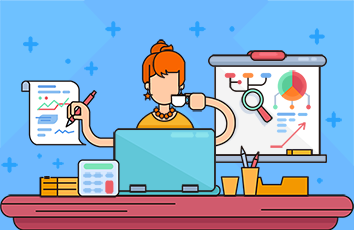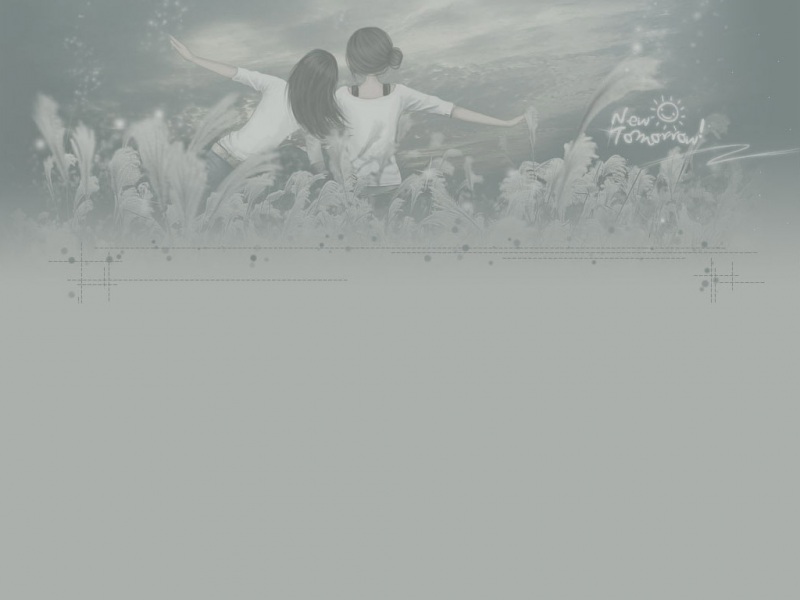文章目录
复制-Ditto官网下载使用技巧搜索合并粘贴纯文本粘贴置顶显示窗口自定义启动项截图-Snipaste官网下载使用技巧F1截图F3贴图回放截图记录标记-画折线截长图-FSCapture官网下载使用技巧滚动窗口截图截图+自动保存搜索-Everything官网下载使用技巧指定目录搜索搜索特定类型的文件复制-Ditto
当我们需要多次复制,多次粘贴,在多个文档之间来回切换时,这款Ditto就应运而生,它可以解决我们大批量复制的效率问题,它可以可视化我们的剪切板,可以合并粘贴多条内容。
官网下载
https://ditto-cp.sourceforge.io/
使用技巧
搜索
Ditto可以保留复制的历史记录,利用搜索功能,可以快速找到近期复制的内容。
合并粘贴
打开ditto面板,选中需要粘贴的文字,按Enter键粘贴,此外也可以拖放
纯文本粘贴
Shift+Enter
置顶显示窗口
每次粘贴后,ditto的窗口会自动隐藏,如果你想连续进行粘贴操作,可以在激活时双击ditto右侧的白条,它就被固定在窗口最上层,直到你手动关闭
自定义启动项
习惯使用之后,可以将Ditto设置为开机启动项
截图-Snipaste
当我们截图是为了用来临时对比,参照,检查,这款截图软件正好可以满足这样的需求。
它真正让人割舍不掉的是它的贴图功能,截图做完标记之后,贴图到屏幕,贴图的大小和位置,可以用鼠标控制,要是想要复制或者保存贴图,可以右键选择复制或者保存贴图。
官网下载
官网专业版
/zh-cn/pro
官网反馈建议
/Snipaste/feedback/issues
使用技巧
F1截图
F3贴图
回放截图记录
回放你之前的截图记录,进入截图状态之后,按,或者.
标记-画折线
“单击左键–松开移动–再单击左键…”
截长图-FSCapture
官网下载
/
使用技巧
滚动窗口截图
滚动窗口,自动截屏
截图+自动保存
截图可以设置自动保存到文件夹
搜索-Everything
搜索最忌讳的就是搜索速度太慢,可惜Windows自带的搜索功能实在令人失望。这时可以考虑Everything,就一个字“快”就够了。
官网下载
/zh-cn/
使用技巧
指定目录搜索
如果只想搜索某目录下的文件,则可以用目录加反斜杠,加空格,加关键词的方式进行搜索,例如:downloads\ 关键字
搜索特定类型的文件
如果想搜索某种特定类型的文件,可以使用*.加文件类型后缀的方式,例如downloads\ *.ppt,就只显示该目录下的ppt文件,其他文件就不显示了。